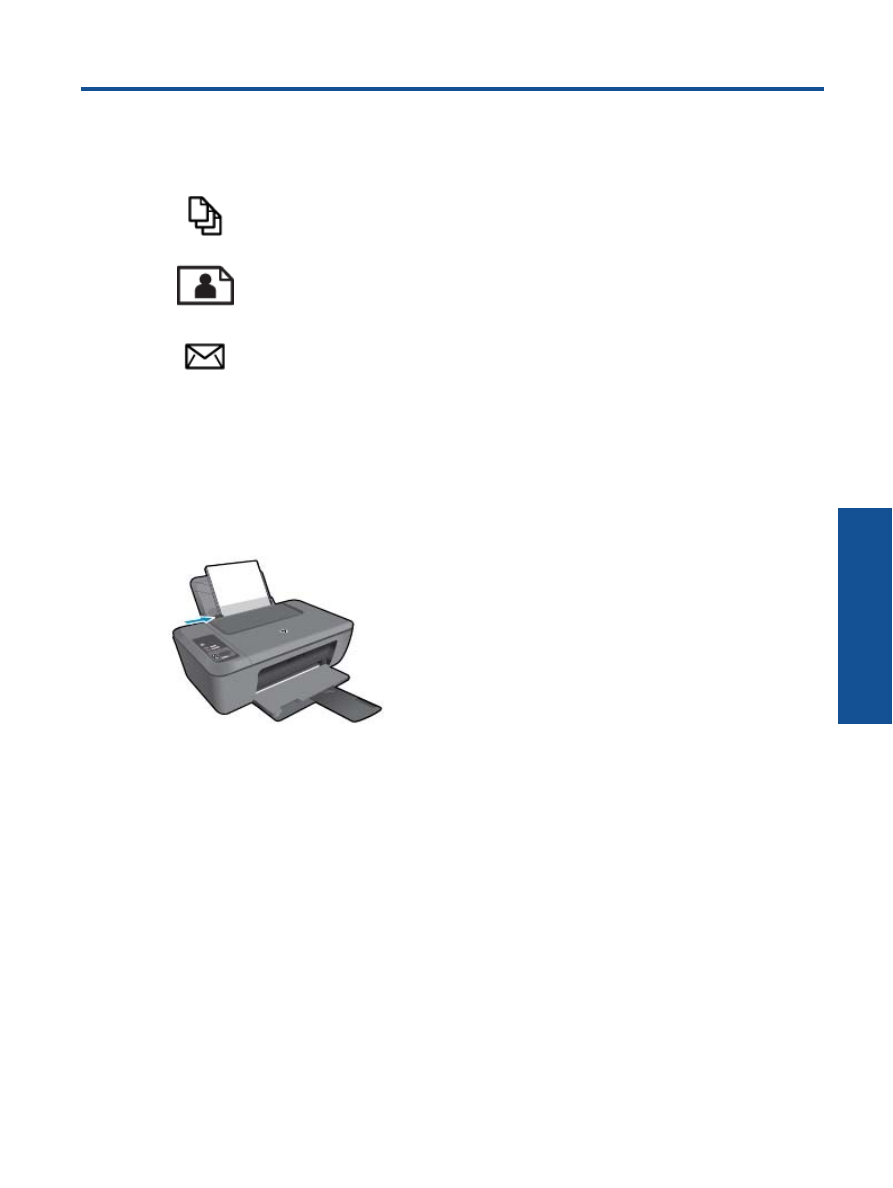
Imprimer les documents
Pour imprimer depuis une application logicielle
1.
Vérifiez que le bac de sortie est ouvert.
2.
Assurez-vous que le bac d'alimentation contient du papier.
Voir
Chargement des supports, page 16
pour plus d'informations.
3.
Dans l'application logicielle, cliquez sur le bouton
Imprimer
.
4.
Vérifiez que l'appareil est sélectionné en tant qu'imprimante.
5.
Cliquez sur le bouton qui ouvre la boîte de dialogue
Propriétés
.
Selon l'application logicielle utilisée, ce bouton peut être
Propriétés
,
Options
,
Configuration d'imprimante
,
Imprimante
ou
Préférences
.
6.
Sélectionnez les options appropriées.
•
Sous l'onglet
Mise en page
, sélectionnez l'orientation
Portrait
ou
Paysage
.
•
Sous l'onglet
Papier/Qualité
, sélectionnez le type de papier et la qualité d'impression appropriés dans la
liste déroulante
Support
.
•
Cliquez sur
Avancé
pour sélectionner le format de papier approprié dans la liste déroulante
Papier/
Sortie
.
7.
Cliquez sur
OK
pour fermer la boîte de dialogue
Propriétés
.
8.
Cliquez sur
Imprimer
ou sur
OK
pour commencer l'impression.
Imprimer
9
Impri
m
er
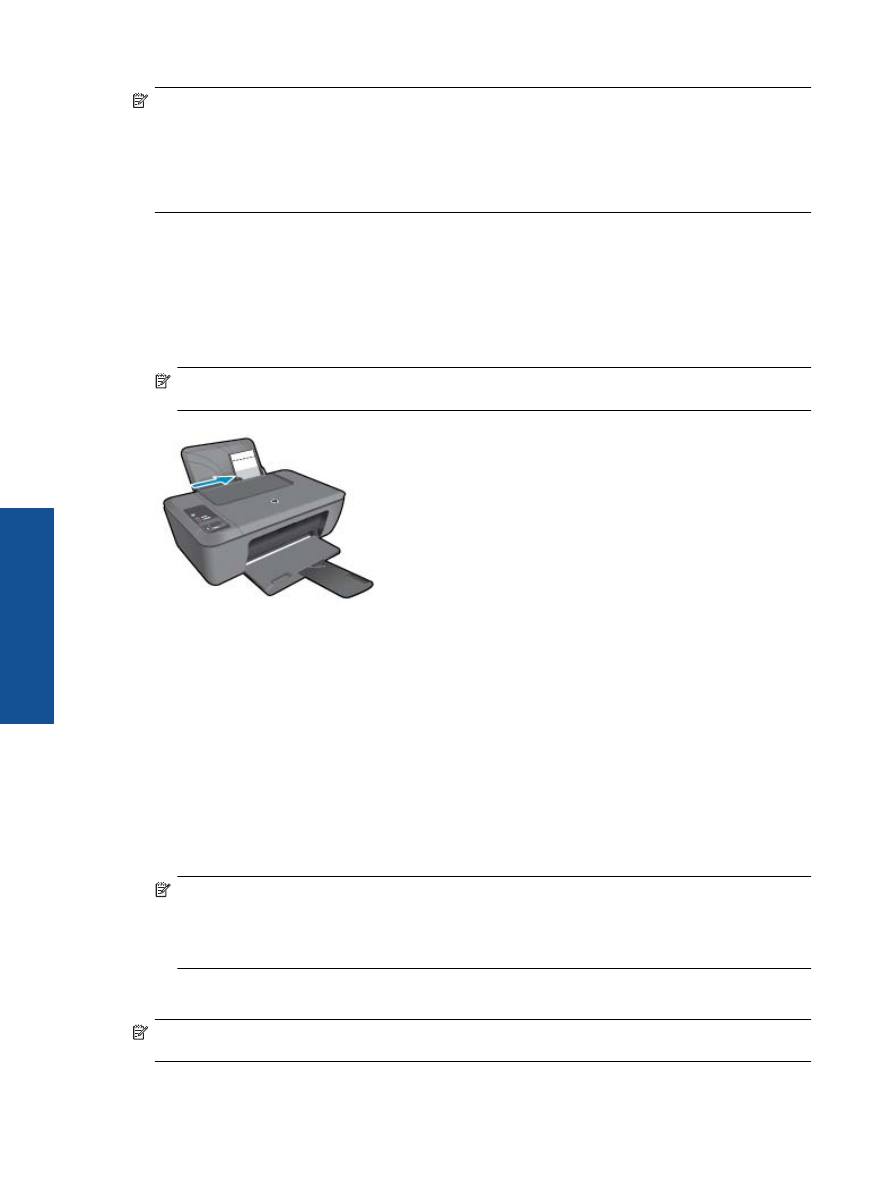
Remarque
Vous pouvez imprimer votre document sur les deux côtés du papier, et non sur un seul côté.
Cliquez sur le bouton
Avancé
de l'onglet
Papier/Qualité
ou
Mise en page
. Dans le menu déroulant
Pages à
imprimer
, sélectionnez
Imprimer les pages paires uniquement
. Cliquez sur
OK
pour imprimer. Une fois
que les pages paires numérotées du document ont été imprimées, retirez le document du bac de sortie.
Rechargez le papier dans le bac d'entrée en orientant la face vierge vers le haut et le haut de la page vers le
bas. Revenez au menu déroulant
Pages à imprimer
et sélectionnez
Imprimer les pages impaires
uniquement
. Cliquez sur
OK
pour imprimer.